Lumion 360 panoramalar ile yapılarınızın inşası tamamlanmadan müşterilerinizi, tasarımlarınızın merkezine doğru yolculuğa çıkarın.
Oculus GO ya da diğer VR gözlükleri birçok açıdan mimari görselleştirmelerin geleceğini şekillendiriyor ve etkileyici bir bakış sunuyor. Lumion’da oluşturduğunuz gerçekçi ve etkileyici mekanları hayal gücünüz ile tamamlamak yerine etrafınızdaki alanları gerçekten hissedebileceğiniz mimari araçlara sahip olacaksınız.
Bu yazıda Lumion’da nasıl 360 panorama render alabileceğinizi ve Oculus gibi VR teknolojileri iş akışınıza nasıl adapte edebileceğinizi bulacaksınız.
Lumion ile Beraber Oculus Go Kullanmanın Faydaları
Oculus Go yayınlandıktan hemen sonra Lumion’da nasıl kullanabiliriz Oculus Go’nun diğer VR çözümlere kıyasla birçok avantajlarını gördük.
Bunlardan bazıları;
- Oculus Go’nun 32 gb dahili hafızalı versiyonunu 220 dolara temin edebiliyoruz. Elde ettiğimiz görüntü kalitesi telefondaki veriyi yansıtan diğer gözlüklere göre bariz bir şekilde üstündü.
- Telefon olmadan çalışabiliyor.
- Kablosuz olarak çalışabiliyor.
- Dosya aktarımını Dropbox üzerinden yapabiliyor.
- Video transferleri Dropbox ile çok uzun sürebileceğinden dolayı kablo ile aktarımı gerçekleştirip ardından kabloyu çıkartıp görüntüleyebilirsiniz.
- Görüntülere erişmek için Galeri veya Dropbox seçeneğini kullanmanız gerekiyor.
- Kumandası gayet iyi çalışıyor. Samsung VR gözlükte olduğu gibi gözlük üzerinden yönetmek durumunda kalmıyorsunuz.
- Dahili ses sistemi oldukça başarılı diğer gözlüklerde olduğu gibi kulaklık takmanıza gerek yok. Müşterilerinizden ‘Vay Be’ tepkisini duymak istiyorsanız Lumion’da 3B sesler ekleyebilirisiniz.
Lumion’da 360 Panorama Render Nasıl Alınır?
Lumion’da statik 360 Panoramalar oluşturmak oldukça kolaydır. Modelinizi içeriye aktarın ardından malzeme ve objeleri ekleyin ve şimdi tek yapmanız gereken ‘’360 Panorama’’ butonuna tıklamak.

Panoramalarınızı final hale getirmek oldukça kolaydır. Kullanabileceğiniz sınırlı sayıda efektle hızlı bir şekilde finale getirebilirsiniz. Örneğin ‘’Gökyüzü Işığı efekti doğal ışık oluşumunu sağlayan, fotoğraf ve animasyonlarınızı son derece gerçekçi hale getiren yüksek teknoloji ürünüdür fakat Panoramalarda kullanılamaz.

Gerekli efektleri ekledikten sonra tüm panoramaların renderını almak isterseniz ekranın sağ tarafında bulunan yeşil kutuya tıklayın, tek bir panoramayı render almak isterseniz küçük resmin üzerindeki “360 Panorama Render Al” seçeneğini tıklayın.
Geriye son bir adım kaldı; doğru Panorama ayarlarını seçmek.

Burada yaptığınız seçimlerin render sürelerini değiştireceğini unutmayın. Kaliteyi 5 yıldızda tutarsanız süreler çok uzun olabilir. Bunun yerine 3 yıldız tercih ederseniz (bilgisayar özellikleriniz ve sahnenin doluluğuna bağlı olarak) birkaç dakika sürecektir. 3 yıldız ve 5 yıldız arasında gözle görülür tek fark tasarruf ettiğiniz zamandır.
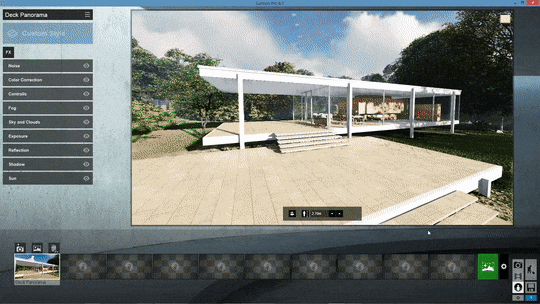
Bazı web siteleri (örneğin, Facebook ve Google) 360 panoramayı doğru meta veriler olmadan gösteremez. Facebook’a göre 360 fotoğrafın Exif XMP etiketine sahip olması gerekiyor, “ProjectionType = equirectangular”.
Bu etiketi panoramik resminizin meta verilerine enjekte etmenize yardımcı olabilecek üçüncü taraf araçlar vardır.
360 Panorama Görseller ve Efektler
Foto ve Film seçeneklerinde kullandığımız efektlerden bazıları ne yazık ki Panorama seçeneğinde kullanılamaz. Aynı şekilde stillerde panorama renderlarda kullanılamaz.
Burada birçok kişinin gözünden kaçan bir nokta var; Efektlerin Kopyalanması
Aşağıdaki görselde nasıl yapılacağını görebilirsiniz.

3B Stereoskopik Video Render Nasıl Alınır?
Oculus Go ile keşfettiğimiz bir diğer özellik ise 3B videoları başarılı bir şekilde gösterebilmesidir.
Bunun gerekiyor için Lumion’da Stereoskopik render alıp videonun ismine “_3D” eklemeniz. Sonrasında gözlüğünüzde sinema/tiyatro modunu başlatarak izleyebilirsiniz.
Eğer görüntülemede sorun yaşıyorsanız muhtemelen bir hafıza problemi yaşıyorsunuzdur ve Oculus’u yeniden başlatmak sorunu çözecektir.
3B Stereoskopik render almak için sadece Tüm Film Modunda çeşitli efektlerin altında “Side By Side 3D Steryo” efektini kullanmanız gerekmektedir.
En iyi 3D Stereoskopik ayarları için birkaç Lumion sahnesini ve ayarını denedik. İşte sonuçlardan bazıları;
- 3 yıldızda aldığımız renderlar tatmin edici oldu. 4 veya 5 yıldız ile arasında fark görmedik.
- 2k ve 2.5k çözünürlük arasında hiçbir fark göremedik. Yani 2k renderlarda görüntü kalitesinde hiçbir kayıp yaşamazsınız.
- Mercek derinliğini 25 mm olarak ayarlıyoruz. Bu ayar VR gözlüğün 90 derecelik görüş alanına karşılık gelir.
- Kamerayı hareket ettirmemeye özen gösterin. Kameranın hareketli olması baş dönmelerine ve baş ağrılarına neden olabilir. Yine de hareket etmek isterseniz çok yavaş hareketler olmasına özen gösterin. Nasıl olması gerektiğini örneklerde görebilirsiniz.
- Blur efektlerini (alan derinliği, odak kaydırma…) kullanmayın.
- Kamerayı objelere çok yakın olarak konumlandırmayın. En az 1,5 metre mesafe bırakın. Aynı zamanda stereo efektinin sınırlarından dolayı 8 metreden fazla mesafeleri stereoskopik olarak göstermez. Bu yüzden 1,5 metre ile 8 metre arasında tutmanız gerekir.
- Rüzgâr, kuş ya da insan gibi sahneye hareket kazandıracak objeleri kullanın.
- Her sahneyi en az 8 saniye oynatın. Bunun sebebi ise insanların izledikleri sahneye uyum sağlaması için zamana ihtiyaç duymalarıdır.
Lumion kullanıcıların birçoğu VR deneyimlerin izleyicilere “Vay Be” dedirttiğini ve etkileyici bir görsel sunum aracı olduğunu ve mekân boyutları açısından doğru anlatım gerçekleştirdiğini düşünüyor.
Dış mekân, iç mekân ya da peyzaj fark etmeksizin sizde yarattığınız dünyanın içinde yaşama hissini denemelisiniz.
VR videoları buradan indirebilirsiniz.
—
Bu içeriğin orjinaline buradan ulaşabilirsiniz.



